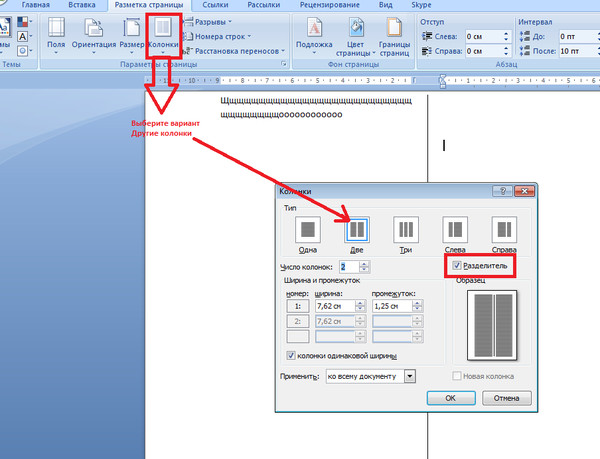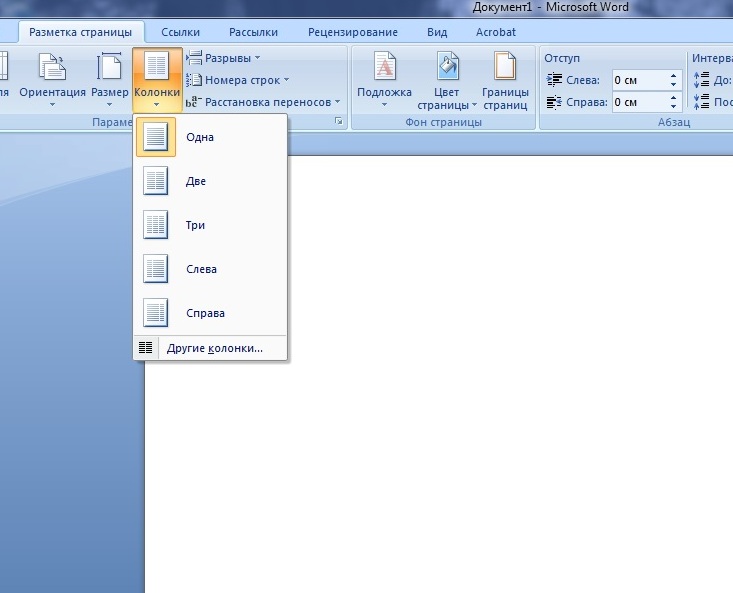Как создать маркированный список из двух столбцов в Word (с советами) • BUOM
Маркированный список с двумя столбцами — это параметр форматирования при создании документа Microsoft Word, который позволяет включать два параллельных раздела на одну страницу. Использование списка из двух столбцов может помочь в организации или увеличить объем информации на странице. Изучение того, как создавать списки из двух столбцов, может помочь расширить ваши возможности при работе с Microsoft Word. В этой статье мы обсудим, что такое маркированный список из двух столбцов в Word, причины, по которым вы можете его использовать, как его создать, а также дадим советы.
Что такое двухколоночный маркированный список?
Маркированный список из двух столбцов делит одну или несколько страниц документа Microsoft Word на два вертикально выровненных раздела. Он включает в себя маркеры, которые позволяют вам четко перечислить несколько элементов. Вы можете использовать маркеры для отдельных слов и элементов или позволить каждому маркеру содержать предложение или абзац информации.
Причины добавить маркированный список в два столбца
При создании документа Microsoft Word есть ситуации, когда вам может быть полезно использовать маркированный список из двух столбцов, в том числе:
Уменьшение длины страницы
При создании списка коротких элементов использование двух столбцов может помочь уменьшить длину файла. Поскольку маркированные элементы, состоящие из отдельных слов или фраз, не занимают всю ширину страницы, вы можете уменьшить длину документа наполовину, составив короткий список из двух столбцов. Это может помочь вам сэкономить бумагу при печати физических копий, а также улучшить их внешний вид на экране за счет минимизации неиспользуемого пространства.
Создание оценки pro-con
Маркированный список из двух столбцов может быть эффективным форматом для создания списка плюсов и минусов. Это позволяет отметить преимущества возможности в одном столбце и недостатки той же возможности в соседнем столбце. Наличие соседних списков хороших и плохих элементов, связанных с возможностью, может помочь вам принять более обоснованное решение о том, стоит ли вам это делать.
Сравнение двух вариантов
Еще одна область, в которой вам может помочь маркированный список из двух столбцов, — это сравнение двух вариантов. Поместив один вариант в левый столбец, а другой вариант в правый столбец, вы можете добавить маркеры к каждому из них, чтобы определить, какая возможность является предпочтительной. Увидев, что вы считаете наиболее важным для каждого варианта, расположенного рядом друг с другом, вам будет легче сравнивать.
Аннотирование документа
При создании исследовательского документа вы можете включить цитаты в свою работу. Одной из альтернатив использованию сносок является создание столбца сбоку страницы, куда вы можете включить информацию о любых цитатах, которые вы использовали. Это позволяет вам предоставить справочную информацию о том, где вы узнали определенные фрагменты информации, или предложить дальнейшее развитие темы, которая не вписывается в контекст основной части.
Как добавить маркированный список из двух столбцов в Word
Если вы хотите добавить в документ Microsoft Word маркированный список из двух столбцов, выполните следующие действия:
1.
 Перейдите на вкладку «Разметка страницы».
Перейдите на вкладку «Разметка страницы».Чтобы добавить в документ второй столбец, вы можете изменить формат макета. Нажмите на вкладку «Разметка страницы» в верхней части окна Microsoft Word. Здесь отображаются несколько параметров макета, которые вы можете использовать для настройки внешнего вида документа Word.
2. Выберите создание двух столбцов.
На вкладке «Разметка страницы» нажмите «Столбцы», чтобы увидеть параметры столбца для документа. Выберите вариант «Два», представленный как словом, так и значком, отображающим два параллельных столбца текста. Это разделит ваш текущий текстовый документ на два четных столбца.
3. Отрегулируйте поля
Когда Microsoft Word добавляет столбцы в ваш документ, он отображает размеры ваших столбцов на линейке в верхней части страницы. Сюда входят поля между каждым столбцом и стороной страницы, а также расстояние между двумя столбцами. Если вы хотите изменить размер полей или размер столбцов, щелкните маркер края на линейке в верхней части страницы и перетащите его в нужное место. Это позволяет настроить расположение двух столбцов в соответствии с вашими потребностями.
Это позволяет настроить расположение двух столбцов в соответствии с вашими потребностями.
4. Добавьте маркеры
Создав два столбца, вы можете добавить маркеры в свой список. Нажмите на документ Word, чтобы ваш курсор находился внутри первого столбца, а затем нажмите «Домой» в верхней части экрана. Выберите «Абзац» из полученных вариантов, а затем выберите «Пункты и нумерация», чтобы добавить свои маркеры. Microsoft Word предоставляет несколько вариантов настройки маркеров, в том числе выбор использования цифр, букв или одного из доступных стилей маркеров.
Советы по добавлению маркированного списка из двух столбцов в Word
Если вы хотите добавить в документ Word маркированный список из двух столбцов, следуйте этим советам, чтобы улучшить работу:
Меняйте форматирование: при добавлении столбцов в документ Microsoft Word вы можете изменить количество столбцов в разных разделах вашей работы. Это может помочь сделать ваш документ более визуально разнообразным, а также позволит вам эффективно и привлекательно делиться необходимой информацией.

Добавьте интервал: при создании маркированного списка, состоящего из предложений или абзацев для каждой записи, добавление пробела между элементами может быть полезным. Дополнительное пространство может помочь сделать ваш документ более привлекательным визуально, а также может облегчить чтение за счет разделения больших частей текста.
Используйте разрывы столбцов: после создания раздела документа с двумя столбцами Word естественным образом заполняет левый столбец, пока вы не дойдете до него, а затем заполняет правую часть. Если вы хотите писать с правой стороны, не доходя до нижней части левой стороны, вы можете вставить разрыв столбца, выбрав «Макет» в верхнем меню, затем «Разрывы» и выбрав «Столбец», чтобы перейти к правая сторона сразу.
Обратите внимание, что ни одна из компаний или продуктов, упомянутых в этой статье, не связана с компанией Indeed.
в колонки, на 2х языках.
?
| ||||
| ||||||||||
Как раскрасить разделительную линию столбца в Word
Microsoft 365, Microsoft Office, Microsoft Office для Mac, Microsoft Word, Office 2007, Office 2010, Office 2013, Office 2016, Office 2019, Office 365 /
Параметр Word «Линия между» для нескольких столбцов может быть заменен и отформатирован для другого цвета или других типов линий.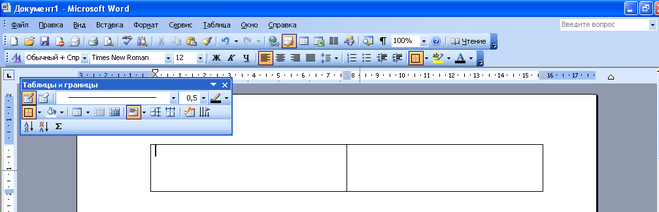
Недостатком стандартной линии Word между настройкой столбцов является отсутствие форматирования. Все, что вы можете сделать, это выбрать «Линия между» и не более того. Нет известного способа изменить вид вертикальной линии между столбцами. Как и старые автомобили Model T, вы можете выбрать черный или черный цвет.
Есть обходной путь. Мы будем честны, сказав вам, что у обходных путей есть недостатки, поэтому мы объясним проблемы, с которыми вы можете столкнуться.
Форматирование абзаца, границы
Наиболее гибким является изменение форматирования абзаца, чтобы включить левую границу для абзацев в правом столбце (или правую границу для левого столбца).
Сделайте это из границ и затенения | Границы | Параметры затем увеличьте текст От… Влево (или вправо), чтобы линия появилась в середине столбца.
Попробуйте установить размер около 14 пунктов и отрегулируйте его по своему усмотрению. Слишком маленький, и вертикальная линия не находится по центру между столбцами.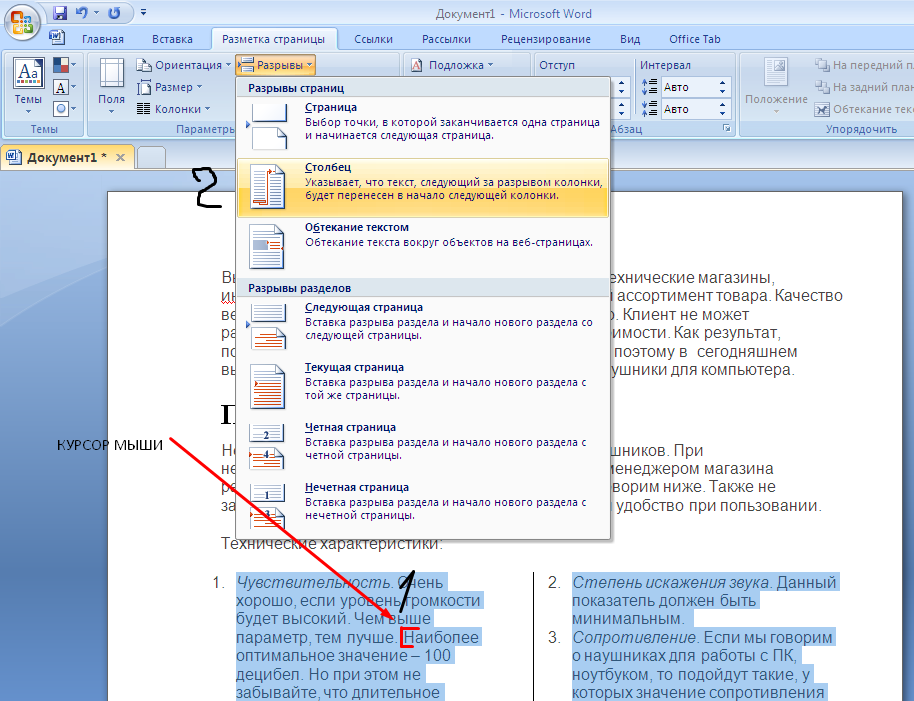 Слишком высоко, и строка обрезается соседней колонкой.
Слишком высоко, и строка обрезается соседней колонкой.
Вы не ограничены строками из одного блока. Параметры «Стиль» и «Ширина» позволяют выбирать стили и толщину линий.
Более двух столбцов
Этот обходной путь также работает для более чем двух столбцов. Такое же форматирование границ применяется ко всем абзацам, начиная со второго столбца.
Теперь о проблемах с этим исправлением.
Проблема только с абзацами и исправление
Настройки границ работают на уровне абзаца. Абзац, разделенный между двумя столбцами (как в этом примере), добавляет линию границы от начала абзаца, а не от верхней части столбца.
Исправление заключается в добавлении разрыва столбца перед абзацем. Поместите курсор в начало абзаца, затем выберите Макет | Перерывы | Разрывы страниц | Столбец
Добавление разрыва столбца может нарушить баланс столбцов, оставив пустое пространство внизу столбца. Возможно, вы подменяете одну проблему другой.
Требуется постоянная ручная корректировка
Поскольку форматирование границы не связано с форматированием столбца, любое изменение в документе может испортить форматирование линии между / границы.
При добавлении дополнительного текста, как в этом примере, текст помещается в верхнюю часть столбца.
Изменение размера страницы, полей, нумерации страниц и многих других параметров может испортить установленное вами вручную форматирование границ абзаца, поскольку Word перестраивает перенос столбцов.
При выборе этого временного решения проверьте правильность настройки границы непосредственно перед печатью или экспортом в PDF.
Обходной путь для таблицы
Другой обходной путь — создать таблицу с видимыми только вертикальными внутренними линиями. Это имеет те же проблемы с переносом текста, что и обходной путь форматирования абзаца, но может подойти вам лучше. См. Таблицы Word для форматирования Magic
См. Пять способов добавления вертикальных линий в Word
Еще четыре приема вертикального форматирования в Word
Плавный текст столбца в Word с выносом или боковой панелью
Office для простых смертных — это место, где тысячи людей находят полезные советы и рекомендации для Word, Excel, PowerPoint и Outlook.
Попробуйте. Вы можете отписаться в любое время. Мы никогда не спамили и не продавали адреса с тех пор, как мы начали более двадцати лет назад.
Недействительный адрес электронной почты
Использование нескольких столбцов в Документах
- Советы
- Водить машину
- Gmail
- Овердрайв
- Календарь
- Листы
- Места
- Хром
- Контакты
- Слайды
- Чат
- Встретиться
- Формы
- Держать
- Более.